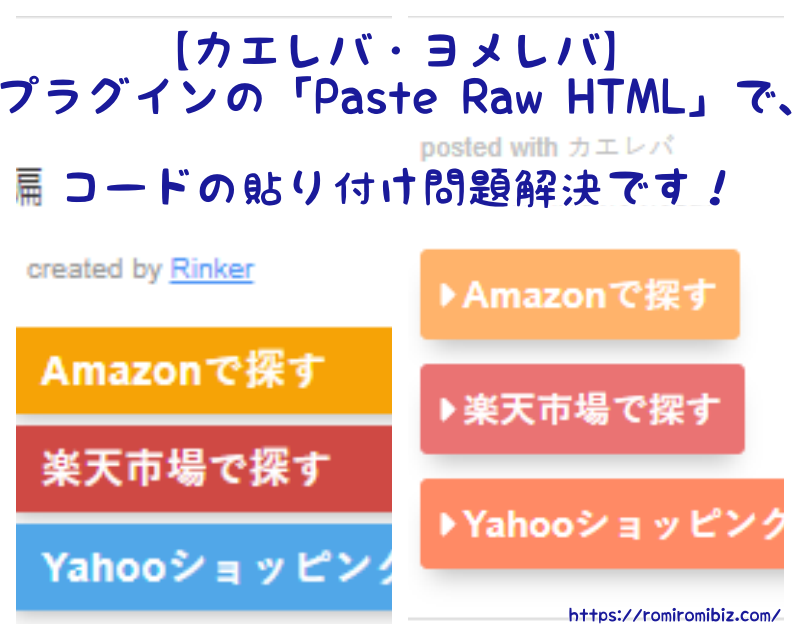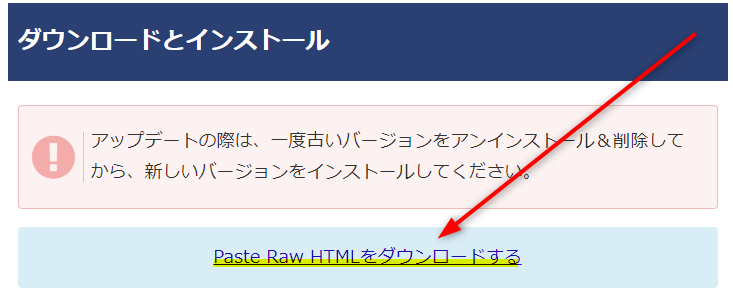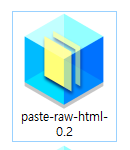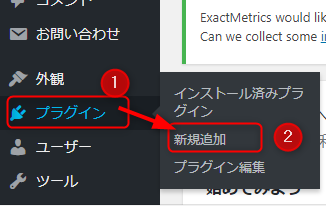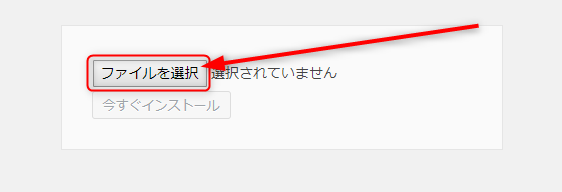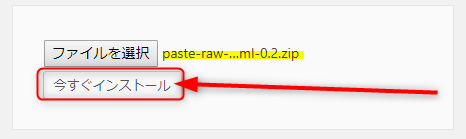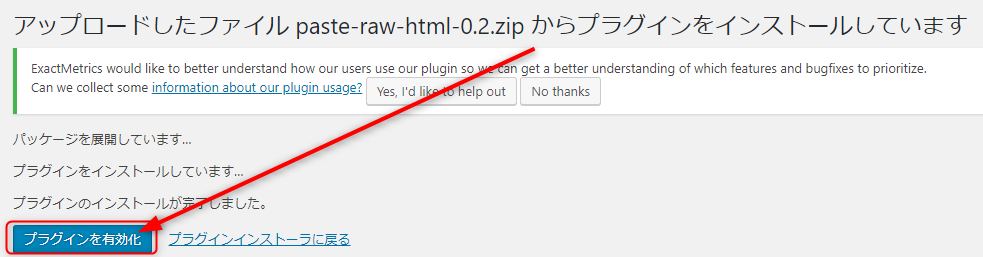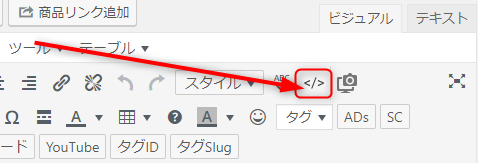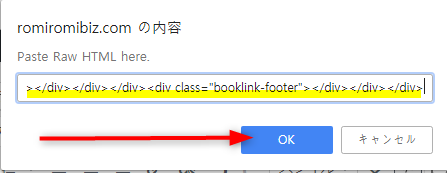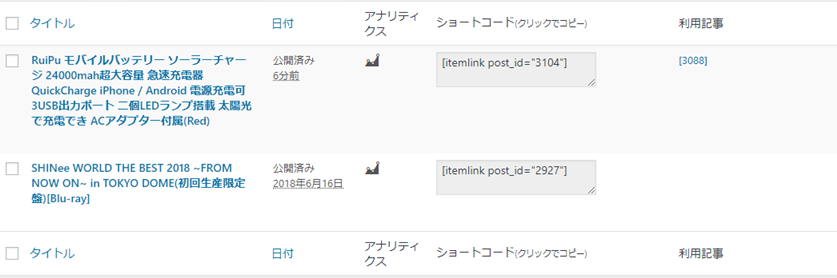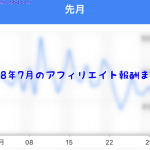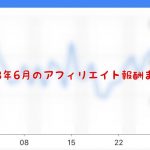こんにちは。romiromiです!
本日も、ヲタ活しながらヲタ活資金を作る方法を解説していきたいと思います!
今日は、
WordPressのプラグイン「Paste Raw HTML」
をご紹介したいと思います。

私も、ブログで「カエレバ・ヨメレバ」を使って、ブログで商品を紹介するときは、テキストエディタでHTMLコードを貼り付ける必要があり、結構めんどくさいな・・・・っと思っていました。
「カエレバ・ヨメレバ」以外でも、アフィリコードを貼り付けるのって、結構面倒なんですよね。
私は、ブログを更新する際は、ビジュアルエディタで作成するので、そのたびは、テキストエディタに切り替えて、HTMLコードを貼り付ける場所を探して・・・・
っというのが結構面倒だったんですよね。
そこで見つけたのが、このプラグインでした。
今回は・・・・
- HTMLコードをビジュアルエディタで確認しながら貼り付けたい!
- 画像アフィリリンクをもっと簡単に貼り付けしたい!
- もっと効率よく、商品を紹介したい!
っという、ちょっと面倒くさがりなアナタにおススメな記事になります。
目次
「Paste Raw HTML」はプラグインの新規追加や検索では出てこない。
「Paste Raw HTML」は、いつものWordpress上からインストール⇒有効化の手順をとるプラグインではなく、ファイルをダウンロード⇒Wordpressにアップロード⇒有効化という手順をとるタイプのプラグインになります。
いつもの癖で、プラグインの新規追加画面で、「Paste Raw HTML」を探してしまいそうです(;^ω^)
まずは、公式サイトより、プラグインをダウンロードしたいと思います。
「Paste Raw HTML」をダウンロードする
それでは、プラグインのダウンロードをしていきたいと思います。
↓↓↓
下へスクロールして、【Paste Raw HTMLをダウンロードする】をクリックします。
圧縮ファイルは、解凍(展開)せずにそのままにしておきます。
※2018年7月現在のバージョンです。
Paste Raw HTMLをアップロードする
ダウンロードした、「Paste Raw HTML」ファイルを、Wordpressにアップロードしたいと思います。
WordPressのダッシュボード画面から、①【プラグイン】⇒②【新規追加】をクリックします。
続けて、【プラグインのアップロード】をクリックします。
画面真ん中あたりに、【ファイルを選択】を表示が出てきますので、クリックします。
【ファイルを選択】をクリックすると、パソコンのダウンロードフォルダが開きます(設定によっては、別のフォルダが開く場合があります)
先ほどダウンロードした、「Paste Raw HTML」のファイルを選択して、【開く】をクリックしてください。
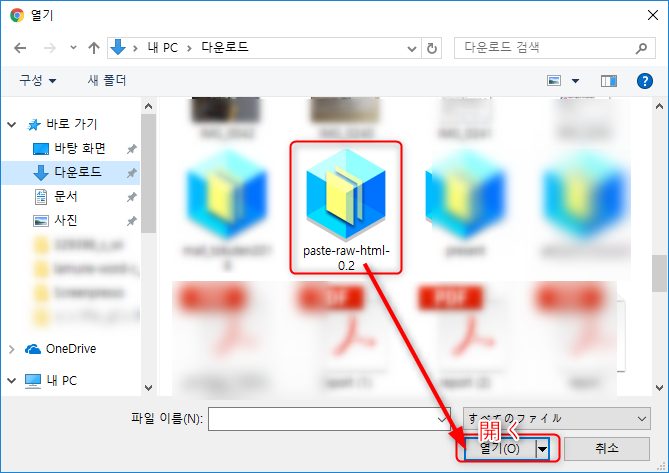
すると、【ファイルを選択】の横にファイル名が表示されます。
ファイル名を確認後、【今すぐインストール】をクリックします。
インストールが開始します。
インストールが完了したら、【プラグインを有効化】をクリックします。
これで、「Paste Raw HTML」のアップロード&プラグインの有効化が完了しました。
このプラグインには、難しい設定はありません。
実際に、Paste Raw HTMLを使って、「カエレバ・ヨメレバ」の紹介コード(アフィリリンク)を設置したいと思います。
「カエレバ・ヨメレバ」の登録がまだお済でない場合は、下記の記事を参照してください。
「カエレバ・ヨメレバ」をPaste Raw HTMLを使ってブログ記事に貼り付ける
それでは、実際にPaste Raw HTMLを使って「カエレバ・ヨメレバ」のコードをビジュアルエディタで貼り付けたいと思います。
②
⑤
すると下記のように表示がされます。(レイアウトの反映は設定によります)
プラグイン「Paste Raw HTML」を使うと、簡単に商品コード(アフィリリンク)を挿入することができます。
これは、「カエレバ・ヨメレバ」以外でも、使えるので、ぜひ入れてほしいプラグインだと思います^^
Rinkerと「カエレバ・ヨメレバ」の違い
私は、Rinkerとカエレバの両方を利用されてもらってますが、両方の長所と短所が見えてきました。
Rinkerで作成した、商品リンクは、下記になります。
↓↓↓
「Paste Raw HTML」+カエレバで作成した商品リンクは、下記になります。
↓↓↓
私が考えるRinkerの長所と短所
私が考える、Rinkerの長所
- 商品検索が簡単。
- WordPress内で完結できる
- 解析や分析ができる。
- 一度作成したRinkerの商品コード(ショートコード)をブログ内のほかのページでも再利用できる。
私が考えるRinkerの短所
- Amazonメインで、楽天のみ・Yahooショッピング!のみで扱っている商品の検索ができない。
- 一度、商品リンクを作成する必要がある。
- スマホで見ると、ちょっと見づらい。
Rinkerは、基本的にAmazonにある商品を検索して、楽天・Yahooショッピング!のリンクも一緒に紹介ができます。
これは、カエレバも一緒です。
しかし、Rinkerは、Amazonの商品検索を基本としています。
商品によっては、楽天でしか取り扱いがない商品などもあるので、そういう時はRinkerは使いづらい部分があります。
Rinkerの最大の長所といえるのは、解析や分析ができることです。
どの記事に、商品リンクを紹介したか、クリック率なども見ることができます。
どの商品から、収益が発生したかを分析することができます。
私が考える「カエレバ・ヨメレバ」の長所と短所
私が考える「カエレバ・ヨメレバ」の長所
- ホテルなどの宿泊地を紹介できる「トマレバ」も使用可能
- iPhoneアプリを紹介できる「ポチレバ」も使用可能
- 楽天のみ、Yahooショッピングのみ、7netのみで取り扱いがある商品も紹介ができる
- スマホから見やすい。
私が考える「カエレバ・ヨメレバ」の短所
- WordPressブログとカエレバのサイトを行ったり来たりする必要がある。
- HTMLコードをテキストエディタで貼り付ける必要がある(プラグインで解決)
- 分析・解析ができない。
- 同じ商品を再度紹介したい時も、カエレバのページで検索する必要がある。
私は、Rinkerを知る以前から、「カエレバ・ヨメレバ」の利用者だったのですが、HTMLコードの挿入が面倒くさくて、

っと常々思っていました。
実際、「カエレバ・ヨメレバ」を使い始めてから、収益は上がっていきました。
スマホでブログを見に来てくれる読者さんが多いので、スマホで表示されたときに、見やすいのは「カエレバ・ヨメレバ」の方かなっと思います。
ほかにも、ホテルなども宿泊先などを紹介できる「トマレバ」、iPhoneのアプリを紹介できる「ポチレバ」も同時に利用することができます。
でも、今回「Paste Raw HTML」というプラグインに出会いまして、「カエレバ・ヨメレバ」が使いやすくなったかな・・・っと思っております。
しかし、Rinkerのような解析や分析はできないので、収益がどこから出ているのか?などの分析などはできません。
ん・・・一長一短ですね(;^ω^)
まとめ
今回は、「カエレバ・ヨメレバ」などで発行した商品コード(アフィリリンク)を簡単にブログに挿入してくれるプラグイン、
「Paste Raw HTML」のインストール方法と、Rinkerとカエレバの私なりの長所と短所をお送りしました。
カエレバの面倒くさい部分を、プラグインの「Paste Raw HTML」を使うことによって解決できるようになりました。
どちらも使いやすいツールになりますので、ご自身の好みの問題かな・・・っと思います。
私は、両方使っています^^
頻度的には、「カエレバ・ヨメレバ」を使うことは多いです。
参考にしていただけたら、うれしいです^^
次におススメの記事はこちらです!
⇒趣味ブログの必須プラグイン!Rinker(リンカー)のインストールから設定、設置まで図解入りで解説します!